Hur man undviker ojämna typer med Illustrators Save for Web
Q: Jag har använt Adobe Illustrator CS4 för att skapa typografiska bilder för webben med hjälp av alternativet Save for Web & Devices….. När jag uppgraderade till CS5 såg bilderna riktigt hackiga ut, som om anti-aliasing var avstängt. Jag letade i Inställningar efter en lösning, men kunde inte hitta något som kunde åtgärda detta, så jag återgick till att använda CS4. Nu är jag rädd för att uppgradera till CS6 utan att lösa problemet, men jag vill inte hamna efter i uppgraderingen. Kan du hjälpa mig?
A. Okej, mina kära läsare, jag har en bekännelse att göra. Det här är min egen fråga, och efter mycket uppskjutande är jag glad att kunna säga att jag äntligen har kommit på lösningen på detta frustrerande problem.
Här är svaret på hur du undviker den fruktade hackigheten på typografiska bilder: Om du använder CS 5.x och använder kommandot Save for Web & Devices… klickar du på panelen Image Size (bildstorlek) där du kommer att märka en ny rullgardinsmeny i nedre vänstra hörnet. För en bild som innehåller typografi väljer du Typoptimerad, trycker på Tillämpa och voilà, inga hackor! Problemet jag hade berodde på att jag inte kände till den här nya funktionen (CS4 hade inte det här ganska smygande alternativet), och att mitt standardvärde var inställt på None, vilket resulterade i ingen anti-aliasing och en mycket hackig bild. Men med lite forskning avslöjades lösningen.
Figur 1. Den här hackiga typografiska bilden är vad jag fick när Type Optimized inte var valt när jag använde alternativet Save for Web i Illustrator CS5 och uppåt.


Gratis- och premiummedlemmar ser färre annonser! Registrera dig och logga in idag.
Figur 2. När alternativet Typoptimerad är markerat tillämpas anti-aliasing på kanterna, vilket gör dem mycket jämnare.
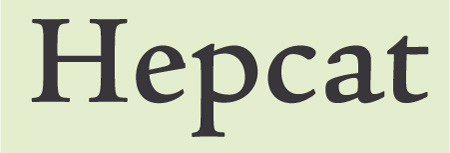
Figur 3. Illustrator CS5 har en rullgardinsmeny med valmöjligheter för typ- och konstoptimering samt en Tillämpa-knapp, allt gömt i panelen Bildstorlek.

Efter att ha löst det här problemet kände jag mig sedan säker på att ge Illustrator CS6 ett försök. Till min glädje fungerade det i stort sett på samma sätt; kommandot heter nu Save for Web … och det finns ingen Apply eftersom ändringarna sker automatiskt. Dessutom, när du håller muspekaren över alternativet Type Optimized, säger en rollover-popup nu smart ”Applies anti-aliasing to edges of the artwork”.
Jag tog mig tid att leka med både Type Optimized och Art Optimized-alternativet, och fann att för det här exemplet var typen lite skarpare med Type Optimized-alternativet när den INTE konverterades till outline. Men när den konverterades till outline, vilket jag ofta gör när typen är liten och/eller har tunna streck, är den praktiskt taget densamma.
Figur 4. Illustrator CS6 har effektiviserat den här funktionen genom att ta bort behovet av en Tillämpa-knapp.

Nu när du vet var kontrollerna för anti-aliasering finns, är mitt råd att leka med de här alternativen (särskilt om din bild innehåller både typsnitt och grafik) och välja det som ger dig det bästa resultatet.